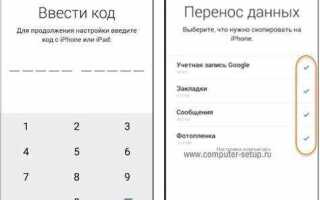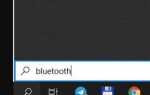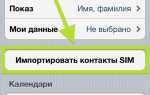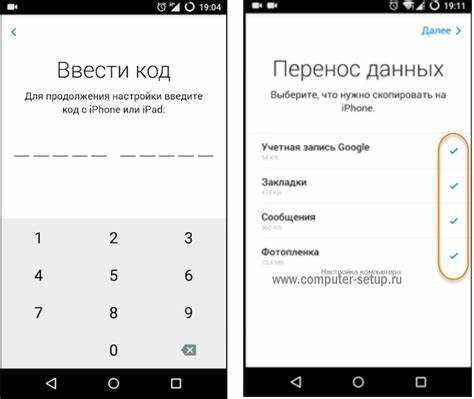
Синхронизация контактов между Google и iPhone позволяет пользователям легко получать доступ к своим данным на различных устройствах, обеспечивая удобство и сохранность информации. Этот процесс необходим, если вы хотите, чтобы все изменения в списке контактов автоматически отражались на вашем iPhone. В этой статье мы разберемся, как правильно настроить синхронизацию, используя возможности iOS и Google.
Для начала убедитесь, что у вас есть учетная запись Google, в которой хранятся все ваши контакты. Чтобы синхронизировать их с iPhone, нужно подключить учетную запись Google в настройках телефона. Для этого перейдите в раздел Настройки на вашем iPhone, выберите Пароли и учетные записи и добавьте новую учетную запись Google. После этого установите галочку напротив Контакты, чтобы синхронизация данных стала активной.
Следующим шагом стоит удостовериться, что вы выбрали нужную учетную запись по умолчанию для синхронизации. Для этого откройте Настройки, затем перейдите в Контакты и выберите Учетная запись по умолчанию. Выберите Google, чтобы все новые контакты автоматически сохранялись в этой учетной записи. Это особенно важно, если вы хотите сохранить данные между устройствами, использующими разные операционные системы.
Для дополнительной настройки синхронизации стоит проверить, активирована ли синхронизация на сервере Google. Перейдите в Google Контакты и убедитесь, что ваши изменения сохраняются. Если синхронизация все же не работает, проверьте соединение с интернетом и повторно выполните авторизацию в учетной записи.
Подключение аккаунта Google к iPhone через настройки
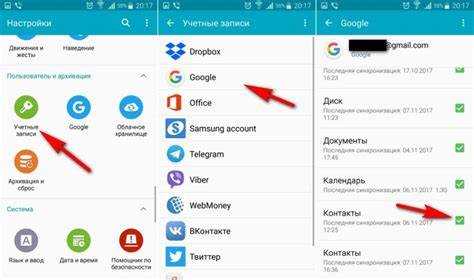
Для синхронизации контактов Google с iPhone, необходимо подключить ваш аккаунт Google к устройству через настройки. Этот процесс позволяет синхронизировать не только контакты, но и другие данные, такие как календари, заметки и почта. Выполните следующие шаги:
1. Откройте приложение «Настройки» на вашем iPhone.
2. Прокрутите вниз и выберите раздел «Пароли и учетные записи» (или «Почта», в зависимости от версии iOS).
3. Нажмите на «Добавить учетную запись».
4. Выберите «Google» из списка доступных сервисов.
5. Введите свои данные Google: адрес электронной почты и пароль. Если у вас включена двухфакторная аутентификация, выполните соответствующие шаги для подтверждения входа.
6. После успешной авторизации выберите, какие данные вы хотите синхронизировать с iPhone. Для синхронизации контактов активируйте переключатель рядом с пунктом «Контакты».
7. Нажмите «Сохранить», чтобы завершить процесс.
Теперь ваши контакты из Google будут синхронизированы с приложением «Контакты» на iPhone. Любые изменения, внесенные в один из сервисов, будут автоматически обновляться в другом. Вы также можете управлять синхронизацией через те же настройки, отключив нужные опции, если это необходимо.
Настройка синхронизации контактов в приложении «Почта»
Чтобы синхронизировать контакты Google с iPhone через приложение «Почта», выполните следующие шаги:
1. Откройте настройки iPhone. Перейдите в меню «Настройки», затем прокрутите вниз и выберите раздел «Пароли и аккаунты» (или «Почта» на более новых версиях iOS).
2. Добавьте Google-аккаунт. В разделе «Аккаунты» нажмите на «Добавить аккаунт» и выберите «Google». Введите данные своего Google-аккаунта (электронную почту и пароль) и подтвердите доступ к своему аккаунту.
3. Разрешите синхронизацию контактов. После успешного входа в аккаунт Google, на экране появится список синхронизируемых данных. Убедитесь, что переключатель «Контакты» включен. Это позволит синхронизировать ваши контакты с iPhone через приложение «Почта».
4. Синхронизация завершена. После выполнения этих шагов контакты Google будут автоматически синхронизироваться с приложением «Контакты» на вашем iPhone. Для проверки откройте приложение «Контакты», где появятся все ваши контакты из Google.
5. Отключение синхронизации. Если вам нужно отключить синхронизацию контактов в будущем, вернитесь в «Настройки» и в разделе «Пароли и аккаунты» выберите ваш Google-аккаунт. Здесь можно отключить синхронизацию контактов, а также других данных, например, календарей или заметок.
Проверка разрешений для синхронизации контактов

Перед началом синхронизации контактов Google с iPhone важно убедиться, что все необходимые разрешения для доступа к контактам предоставлены корректно. Это позволяет избежать проблем при синхронизации и гарантировать правильную работу функции.
Для начала проверьте разрешения в настройках Google аккаунта. На iPhone откройте «Настройки», затем перейдите в раздел «Пароли и аккаунты». Выберите свой Google-аккаунт и убедитесь, что опция синхронизации контактов активирована. Если она отключена, синхронизация не будет работать.
Следующий шаг – проверка разрешений для приложения «Контакты». В настройках iPhone откройте «Конфиденциальность», затем выберите «Контакты». Убедитесь, что для приложения «Контакты» разрешено использовать ваш Google аккаунт. Если это не так, включите доступ, чтобы синхронизация могла происходить.
Если в процессе синхронизации возникают проблемы, проверьте, не установлены ли ограничения для приложений или аккаунтов в настройках безопасности. Иногда эти ограничения могут блокировать синхронизацию, даже если разрешения кажутся правильными.
После выполнения этих проверок, если синхронизация все еще не работает, попробуйте выйти из Google аккаунта и снова войти. Это может помочь обновить настройки и исправить любые сбои в синхронизации.
Использование iCloud для сохранения контактов Google
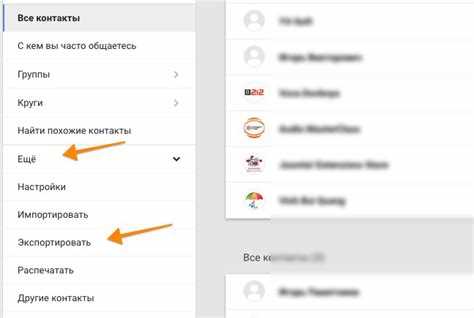
Для синхронизации контактов Google с iPhone через iCloud, необходимо настроить несколько параметров. Главная цель – сохранить ваши контакты из Google на устройстве iPhone с использованием облачного хранилища iCloud. Для этого выполните следующие шаги:
Шаг 1: Включение синхронизации контактов Google с iPhone
Перейдите в настройки iPhone и выберите раздел Почта. Далее откройте Аккаунты, затем выберите ваш Google-аккаунт. Включите опцию синхронизации контактов, если она ещё не активирована. Это позволит загружать контакты из Google в локальную память устройства.
Шаг 2: Включение синхронизации контактов с iCloud
Теперь откройте настройки iPhone и выберите Ваш Apple ID в верхней части экрана. Перейдите в раздел iCloud и убедитесь, что переключатель для Контактов включен. Это позволит синхронизировать все контакты, включая те, что были импортированы из Google, с вашим iCloud-аккаунтом.
Шаг 3: Проверка синхронизации
После выполнения этих шагов ваши контакты из Google будут доступны на всех устройствах, связанных с iCloud. Чтобы убедиться в правильности синхронизации, откройте приложение Контакты на iPhone и проверьте, что все данные обновлены и отображаются корректно.
Шаг 4: Управление контактами через iCloud
Для удобства можно использовать веб-версию iCloud, чтобы просматривать и редактировать контакты. Зайдите на сайт iCloud.com, войдите в ваш Apple ID и откройте раздел Контакты. Это позволит вам обновлять контакты, которые автоматически синхронизируются на вашем iPhone.
Таким образом, используя iCloud, вы можете не только синхронизировать и сохранять контакты из Google, но и обеспечить их доступность на всех устройствах Apple, что значительно упрощает управление контактами и их обновление.
Решение проблем с синхронизацией контактов Google на iPhone
Если ваши контакты Google не синхронизируются с iPhone, существует несколько проверенных способов решения этой проблемы. Рассмотрим основные из них:
- Проверьте настройки синхронизации в iPhone
Для начала убедитесь, что синхронизация контактов включена. Откройте «Настройки» > «Пароли и аккаунты» > выберите Google-аккаунт > включите опцию «Контакты». - Перезагрузите iPhone и Google-аккаунт
Иногда простая перезагрузка устройства или отключение и повторное включение аккаунта может решить проблему. В «Настройках» > «Пароли и аккаунты» выберите ваш Google-аккаунт, отключите синхронизацию, подождите несколько секунд и включите её снова. - Проверьте подключение к интернету
Если ваше соединение нестабильное, синхронизация может не завершиться. Убедитесь, что ваш iPhone подключен к стабильной сети Wi-Fi или мобильному интернету. - Убедитесь в наличии обновлений
Старые версии iOS или Google Contacts могут содержать ошибки синхронизации. Проверьте наличие обновлений iOS в «Настройки» > «Основные» > «Обновление ПО». Также обновите приложение Gmail или Google Contacts в App Store. - Удалите и заново добавьте аккаунт Google
Иногда помогает удаление Google-аккаунта с устройства и повторное добавление его в «Настройки» > «Пароли и аккаунты» > «Добавить аккаунт» > «Google». После этого включите синхронизацию контактов. - Проверьте настройки в Google Контактах
Зайдите в Google Контакты через веб-браузер. Убедитесь, что ваши контакты находятся в нужной группе и не помечены как скрытые. Иногда проблемы возникают из-за неправильных групп или фильтров. - Очистите кэш Google Contacts
Если вы используете приложение Google Контакты, очистите кэш. Для этого откройте «Настройки» > «Программы» > «Google Контакты» > «Хранилище» > «Очистить кэш». Это может устранить ошибки синхронизации.
Если после выполнения этих шагов проблема не решена, стоит обратиться в службу поддержки Apple или Google для получения дополнительных рекомендаций.
Обновление данных и проверка актуальности контактов
Для поддержания актуальности контактов Google на iPhone важно регулярно синхронизировать данные. Даже если синхронизация включена, информация может устаревать из-за различных настроек и сбоев. Чтобы избежать проблем, проверьте, что синхронизация активирована и настроена корректно.
Перейдите в настройки iPhone, выберите раздел «Пароли и учетные записи» или «Контакты», в зависимости от версии iOS. Убедитесь, что учетная запись Google добавлена и синхронизация контактов включена. После этого, чтобы обновить информацию, откройте приложение «Контакты» и проведите вниз на экране, чтобы инициировать принудительную синхронизацию.
Периодически проверяйте, что изменения в Google Contacts отражаются на iPhone. Если вы заметили, что контакты не обновляются, отключите и снова включите синхронизацию для вашей учетной записи Google. Это может помочь устранить временные ошибки или задержки.
Также рекомендуется проверять Google Contacts через веб-интерфейс на наличие дублирующихся записей или устаревших данных. Google предоставляет инструменты для объединения дубликатов, что поможет поддерживать чистоту базы данных.
Не забывайте, что если вы обновляете информацию на одном устройстве, изменения должны автоматически синхронизироваться с другими устройствами, подключенными к вашей учетной записи Google. Однако, чтобы избежать задержек, не выключайте интернет-соединение во время синхронизации.
Использование сторонних приложений для синхронизации контактов
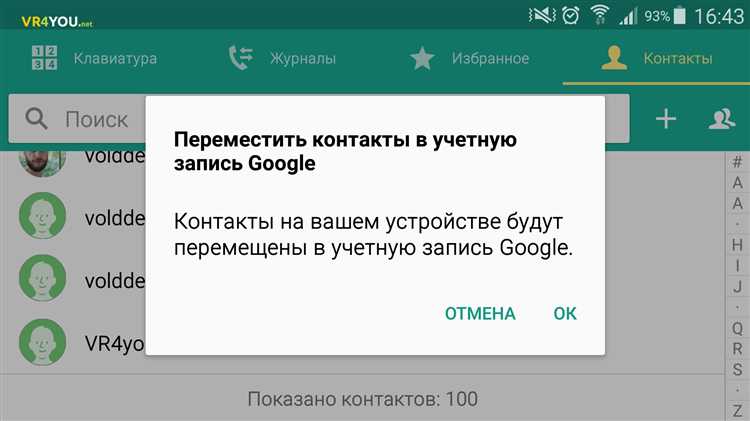
Если стандартные методы синхронизации контактов Google с iPhone не удовлетворяют, можно воспользоваться сторонними приложениями, которые обеспечивают более гибкие и удобные решения. Эти приложения могут предложить дополнительные функции, такие как автоматическое обновление контактов или создание резервных копий. Рассмотрим несколько популярных инструментов.
Одним из таких приложений является My Contacts Backup. Оно позволяет сделать резервную копию контактов на устройстве, а затем экспортировать их в формате VCF, который можно загрузить в Google Контакты. Приложение простое в использовании и подходит для пользователей, которым нужно быстро перенести или восстановить контакты без сложных настроек.
Другим полезным инструментом является Sync.Me. Это приложение не только синхронизирует контакты с Google, но и позволяет интегрировать их с различными социальными сетями, такими как Facebook и LinkedIn. Sync.Me обновляет фотографии и информацию о контактах, обеспечивая актуальность данных в телефонной книге.
CardDAV – это протокол, который позволяет синхронизировать контакты с Google через сторонние приложения. В отличие от стандартных методов, он не требует установки дополнительных программ. Достаточно настроить учетную запись Google в настройках iPhone, используя CardDAV, чтобы все контакты были синхронизированы автоматически. Для пользователей, ценящих минимализм, это оптимальный способ, который не требует сторонних приложений, но предлагает более тонкую настройку.
Для более сложных нужд подойдет Contacts Sync for Google Gmail. Это приложение идеально подходит для тех, кто хочет синхронизировать контакты не только с Google, но и с несколькими аккаунтами одновременно. Оно предлагает функционал для контроля над конфликтующими данными и предотвращает дублирование контактов, что делает его полезным для бизнеса и крупных баз данных.
Важно помнить, что использование сторонних приложений может быть связано с рисками безопасности. Прежде чем выбрать приложение, ознакомьтесь с его рейтингами, отзывами и политикой конфиденциальности, чтобы избежать утечек данных и других угроз безопасности.
Вопрос-ответ:
Как синхронизировать контакты Google с iPhone?
Чтобы синхронизировать контакты Google с iPhone, нужно выполнить несколько простых шагов. Первым делом, откройте настройки на вашем устройстве. Затем перейдите в раздел «Пароли и аккаунты» и выберите «Добавить аккаунт». Выберите «Google» и введите свои учетные данные (почту и пароль). После этого на экране появится список данных, которые можно синхронизировать, включая «Контакты». Включите этот параметр и дождитесь завершения синхронизации. Теперь ваши контакты из Google появятся в приложении «Контакты» на iPhone.
Что делать, если контакты Google не синхронизируются с iPhone?
Если контакты не синхронизируются, попробуйте выполнить несколько шагов для решения проблемы. Во-первых, убедитесь, что в настройках iPhone включена синхронизация контактов с Google. Проверьте, что ваш интернет-сигнал стабилен. Также можно попробовать выйти из учетной записи Google и войти снова. Если это не помогает, удалите учетную запись Google из настроек iPhone и добавьте её заново. В редких случаях поможет отключение и повторное включение синхронизации контактов в настройках Google.
Как проверить, что контакты Google синхронизированы на iPhone?
Чтобы проверить, что контакты Google синхронизированы на iPhone, откройте приложение «Контакты» и посмотрите, появились ли новые контакты, которые вы добавляли в Google. Также можно зайти в настройки iPhone, выбрать «Пароли и аккаунты», затем выбрать Google. Убедитесь, что переключатель напротив «Контакты» включен. Если синхронизация успешна, вы должны увидеть все контакты, сохраненные в вашей учетной записи Google.
Можно ли синхронизировать только часть контактов Google с iPhone?
На iPhone нет возможности выбрать только определенные контакты для синхронизации с Google. Синхронизация охватывает все контакты в вашей учетной записи Google. Однако, можно использовать фильтрацию контактов в самой учетной записи Google, чтобы организовать их по группам или ярлыкам, а затем управлять видимостью этих групп в приложении «Контакты» на iPhone. В этом случае, вы сможете видеть только те контакты, которые вы выбрали для отображения.